
Backup iPhone fallito ma ho abbastanza spazio? 6 modi per risolvere!

iCloud è un servizio cloud molto diffuso tra gli utenti Apple, utilizzato principalmente per archiviare dati personali come foto, contatti e backup. Molte persone ricevono notifiche di backup fallito durante il backup del proprio iPhone, tra cui il messaggio più comune "Spazio iCloud pieno". In questi casi, liberare spazio spesso risolve il problema.
Tuttavia, a volte, stranamente, compare l'errore "Backup iPhone non riuscito, ma ho abbastanza spazio". Questo può essere frustrante e la causa non è sempre ovvia. Nelle sezioni seguenti, esploreremo le cause di questi errori di backup e presenteremo altri due strumenti affidabili per il backup del tuo iPhone: iTunes e Coolmuster iOS Assistant.
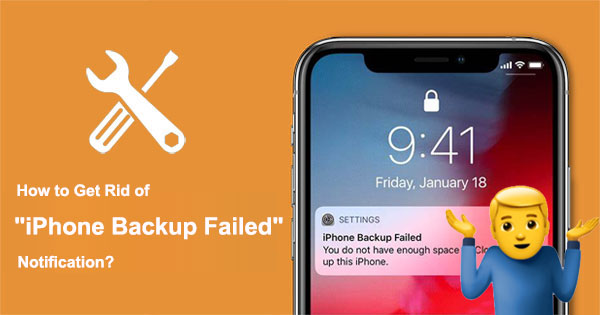
Perché il mio iPhone non esegue il backup nonostante abbia abbastanza spazio di archiviazione? Questo problema potrebbe essere causato dai seguenti motivi:
Ora sappiamo perché iCloud non esegue il backup nonostante lo spazio di archiviazione disponibile sia sufficiente. Come possiamo risolvere questo problema? Ecco alcuni suggerimenti per la risoluzione dei problemi che puoi provare.
Uno dei motivi per cui il backup di iCloud non è riuscito, ma ho spazio, è la batteria scarica. Il backup dell'iPhone richiede una certa quantità di batteria. Se il livello di carica del tuo iPhone è inferiore al 50%, potresti non essere in grado di completare il backup. Quindi, puoi caricare l'iPhone per assicurarti che abbia abbastanza carica e poi riprovare a eseguire il backup.
Il backup del tuo iPhone richiede una connessione a una rete Wi-Fi. Se la tua rete è instabile o ha un segnale debole, potresti non riuscire a completare il backup. Pertanto, puoi controllare le impostazioni di rete, assicurarti che il tuo iPhone sia connesso a una rete Wi-Fi disponibile, evitare interruzioni durante il backup e quindi riprovare.

Se la connessione di rete è buona, ma il backup dell'iPhone non viene ancora eseguito, puoi ripristinare le impostazioni di rete per risolvere i problemi di connettività che impediscono il backup. Per ripristinare le impostazioni di rete, procedi come segue:
Passaggio 1. Apri l'app "Impostazioni" sul tuo iPhone.
Passaggio 2. Scorri verso il basso e tocca "Generale".
Passaggio 3. Scorrere ulteriormente verso il basso e selezionare "Reimposta".
Passaggio 4. Tocca "Ripristina impostazioni di rete".
Passaggio 5. Potrebbe esserti richiesto di immettere il codice di accesso del tuo dispositivo.
Passaggio 6. Conferma la tua decisione di ripristinare le impostazioni di rete selezionando nuovamente "Ripristina impostazioni di rete".

L'iPhone si riavvierà e le impostazioni di rete verranno ripristinate ai valori predefiniti. Se il problema persiste, passa al metodo successivo.
Ripristinare le impostazioni di rete è un metodo efficace per risolvere il problema del blocco della stima del tempo di ripristino rimanente di iCloud. Clicca per saperne di più.
Ripristino da iCloud Stima del tempo rimanente bloccata? Risolvilo subito!Un altro motivo per cui iCloud non esegue il backup, anche se ho spazio di archiviazione disponibile, è l'obsolescenza del software iOS . Se la versione di sistema del tuo iPhone è troppo vecchia, potresti non essere in grado di completare il backup. Questo significa che puoi verificare se sono disponibili aggiornamenti per il tuo iPhone. In tal caso, puoi scaricare l'ultima versione di iOS sul tuo iPhone e quindi riprovare a eseguire il backup. Segui questi passaggi per aggiornare il tuo iPhone:
Passaggio 1. Avvia l'app "Impostazioni" sul tuo iPhone.
Passaggio 2. Selezionare "Generale" e toccare "Aggiornamento software".
Passaggio 3. Cerca l'ultimo aggiornamento e seleziona "Scarica e installa" per aggiornare il tuo dispositivo all'ultima versione iOS .

A volte, problemi con l'account iCloud stesso possono causare errori di backup. Uscire e riconnettersi al proprio account Apple potrebbe risolvere i problemi di backup. Ecco i passaggi per riconnettersi al proprio ID Apple:
Passaggio 1. Apri l'app "Impostazioni" sul tuo dispositivo.
Passaggio 2. Scorri verso il basso e tocca "[il tuo nome]" nella parte superiore dello schermo.
Passaggio 3. Scorri fino in fondo e seleziona "Esci". ( Non riesci a uscire dall'ID Apple ?)
Passaggio 4. Conferma la disconnessione inserendo la password del tuo ID Apple.
Passaggio 5. Accedi nuovamente al tuo account per verificare se il problema relativo al backup di iCloud non riuscito è cessato.

Hai ancora problemi con il backup dell'iPhone, anche se ho spazio? Eseguire il backup dell'iPhone implica l'avvio del processo di backup di iCloud, quindi le impostazioni di iCloud potrebbero essere un fattore che può causare problemi di backup. Per risolvere questo problema, disattiva il backup di iCloud nelle impostazioni, attendi un po' e poi riattivalo. Questo potrebbe a volte risolvere i problemi di backup. Ecco i passaggi per disattivare e riattivare il backup di iCloud:
Passaggio 1. Apri le "Impostazioni" dell'iPhone, quindi tocca il tuo nome.
Passaggio 2. Fare clic su "iCloud" e selezionare "Backup iCloud".
Passaggio 3. Disattivare e quindi riattivare "iCloud Backup".
Passaggio 4. Fare clic su "Esegui backup adesso".

Sebbene iCloud sia il servizio di backup ufficiale di Apple, gli utenti potrebbero comunque riscontrare problemi, come "Backup iPhone non riuscito ma ho spazio sufficiente". Per evitare questo problema, consigliamo di utilizzare un altro strumento di backup: Coolmuster iOS Assistant , per eseguire il backup del tuo iPhone. Si tratta di un potente strumento di gestione dei dispositivi iOS che offre agli utenti una soluzione completa e flessibile per il backup, il ripristino e la gestione dei dati di iPhone.
Caratteristiche principali:
Per ottenere una versione software adatta al tuo computer, clicca sul pulsante di download qui sotto. Sono disponibili due metodi per eseguire il backup dell'iPhone sul computer utilizzando iOS Assistant: il backup con un clic o il backup selettivo. Segui i passaggi indicati per la guida.
01 Dopo aver scaricato e avviato correttamente il software, segui le istruzioni sullo schermo per collegare il dispositivo al computer tramite un cavo USB. Quando richiesto sul computer, seleziona "Autorizza" sul dispositivo e fai clic su "Continua" per procedere.

02 Una volta che il software rileva il dispositivo, verrà visualizzata l'interfaccia principale, come illustrato nell'immagine di accompagnamento, che organizza ordinatamente tutte le cartelle.

03 Questo versatile software semplifica il trasferimento di contenuti di vario tipo dal tuo iPhone, iPad o iPod al computer. Ad esempio, quando gestisci i contatti, accedi alla cartella "Contatti", visualizza in anteprima le informazioni dettagliate del file, seleziona i contatti da esportare, clicca su "Esporta", scegli il formato di output appropriato e avvia il processo di trasferimento.

01 Una volta che il dispositivo è stato rilevato correttamente dal software, vai alla sezione "Super Toolkit". Quindi, seleziona l'opzione "iTunes Backup & Restore" dall'interfaccia.
02 Vai alla scheda "Backup" e seleziona dal menu a discesa il dispositivo specifico di cui desideri eseguire il backup.
03 Scegli la posizione in cui archiviare il nuovo file di backup, utilizzando la posizione di backup predefinita di iTunes o specificando un'altra directory sul tuo computer. Fai clic su "Sfoglia", conferma la selezione facendo clic su "OK" e avvia il processo di backup dei dati iOS .

Video tutorial:
Scegliere un metodo di backup adatto alle tue esigenze è molto importante quando riscontri problemi con il backup del tuo iPhone. Puoi usare iCloud, ma a volte potresti ricevere errori come "Backup iPhone non riuscito, ma ho abbastanza spazio di archiviazione". Puoi risolvere questi problemi con i metodi sopra indicati, oppure puoi usare Coolmuster iOS Assistant , che è il modo migliore per eseguire il backup del tuo iPhone. Semplifica il backup e la gestione di tutti i dati del tuo iPhone sul computer senza dover ricorrere a iCloud o iTunes.
Articoli correlati:
[2025] Come risolvere l'errore di iCloud durante la connessione al server su Mac /iPhone/iPad
Non hai abbastanza spazio su iCloud? Risolvi questo problema con questa guida completa
Nozioni essenziali sul backup: quanto spazio di archiviazione iCloud è necessario per un backup?
[RISOLTO] Il backup di iCloud impiega un'eternità? 8 semplici modi per risolverlo





